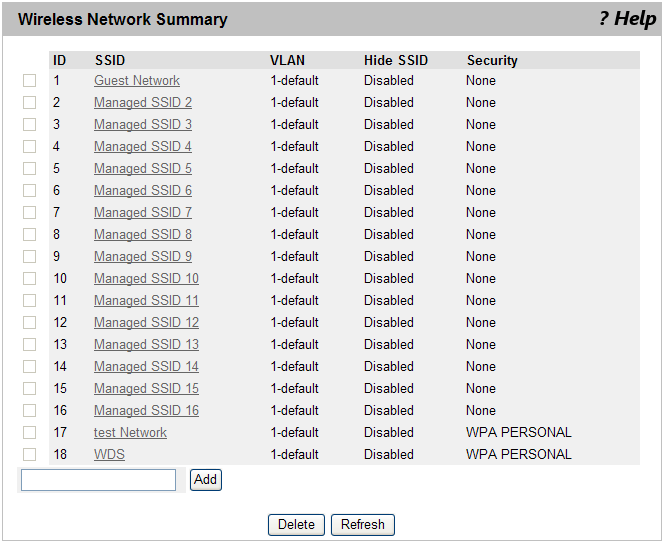
[index] AT-UWC リファレンスマニュアル 3.0
- Addボタン/SSIDリンク(無線ネットワーク設定) - アクセスポイントのデフォルトのセキュリティー設定 - None(セキュリティーなし) - Static WEPまたはWEP IEEE802.1x(Dynamic WEP) - WPA/WPA2 Personal/Enterprise
無線コントローラーに設定されているすべての無線ネットワークを表示します。
最初に16個のデフォルトネットワークが作成されます。これらは変更できますが、削除することはできません。合計255個の無線ネットワークで、最大239個の追加ネットワークを設定することができます。複数のネットワークで同じSSIDを持つことができます。
Note - Dynamic VLANをご使用になる場合は、MAC認証時ではなく、IEEE 802.1X認証時またはWPA Enterprise認証時に、次の属性を付与してください。
Tunnel-Type、Tunnel-Medium-Type、Tunnel-Private-Group-ID
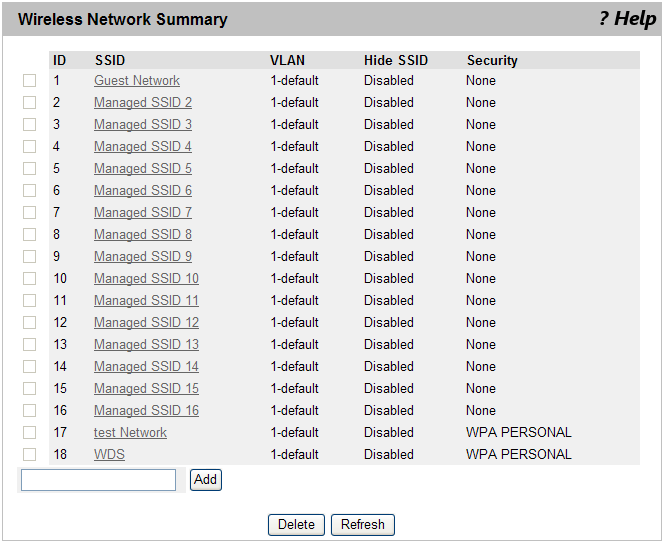
| ID | ネットワークに関連づけられたID。16個のネットワークがデフォルトで作成されます。無線コントローラーは最大255個のネットワークをサポートします。 |
| SSID | ネットワーク名。「Wireless Network Configuration」画面へリンクしており、無線ネットワークを編集することができます。 |
| VLAN | 無線ネットワークが使用するVLAN ID。 |
| Hide SSID | ネットワークがSSIDをブロードキャストするかどうか。「Enabled」の場合、SSIDはAPビーコンフレームに含まれません。 |
| Security | ネットワークの現在のセキュリティー設定。 |
| Add | テキストボックスに入力した文字列をSSIDとして新しいネットワークを追加します。「Add」ボタンをクリックすると、新しいネットワークの詳細を設定するための「Wireless Network Configuration」画面が表示されます。 |
| Delete | 選択(チェックボックスにチェック)したネットワークを削除します。IDが1から16までのネットワークは削除することはできません。 |
| Refresh | 最新の情報で画面を更新します。 |
| Addボタン/SSIDリンク(無線ネットワーク設定) |
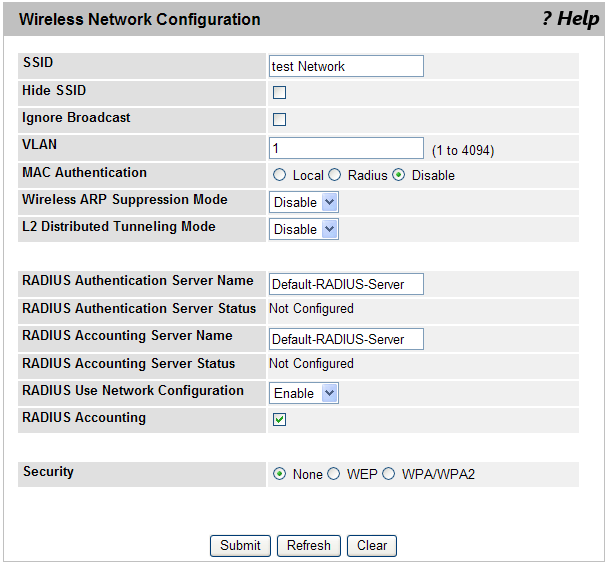
| SSID | 無線クライアントはサービスセット識別子(SSID)によって無線ネットワークを識別します。SSIDは半角英数記号32文字以内で指定します。使用する文字に制限はありません。 |
| Hide SSID | チェックすると、SSIDを非公開にします。SSIDのブロードキャストを無効にすると、クライアントからアクセスポイントの自動検出ができなくなるため、クライアントが接続するためにはアクセスポイントのSSIDを登録する必要があります。 SSIDを非公開にすることにより、最低限のセキュリティーは確保されますが、意図的な不正侵入者の接続や暗号化されていないトラフィックのモニターを完全に防止するものではありません。 この機能は、ゲストネットワークのような、クライアントからの接続が容易であることに重点をおいた、比較的無防備なネットワークに対して、最低限のレベルの防御を提供するものです。デフォルトは無効です。 |
| Ignore Broadcast | アクセスポイントがクライアントのプローブ要求に応答することを許可または禁止します。デフォルトは許可(チェックなし)です。 |
| VLAN | 無線VLANのID(1-4094)を指定します。デフォルトは1です。 VLAN(バーチャルLAN)とは、管理者の設定によって論理的にブロードキャストドメインを分割する機能です。実際にはひとつの物理ネットワークしかない場合でも、任意のグループ分けが可能で、見かけ上独立したネットワークに接続しているように動作させることができます。 無線コントローラーは無線VLANの設定をサポートします。無線クライアントが指定したSSIDを使用してアクセスポイントに接続する場合、アクセスポイントはクライアントのトラフィックに、ここで指定したVLAN IDをタグ付けします。デフォルトのネットワークはVLAN 1であり、タグなしになっています。 |
| MAC Authentication | 無線クライアントのMAC認証の方式を選択します。MAC認証を使用するためには、クライアントのMACアドレスを「Known Client」 データベースまたはRADIUSサーバーに登録します。 ・Local - 無線コントローラーの「Known Client」データベースを使用してMAC認証を行う。 ・Radius - 外部のRADIUSサーバーを使ってMAC認証を行う。 ・Disable - MAC認証を行わない。 デフォルトは「Disable」です。 |
| Wireless ARP Suppression Mode | 「Enable」にすると、無線インターフェースにブロードキャストされるARPパケットを抑制します。デフォルトは「Disable」(無効)です。 (注)この機能を有効にすると、DHCPパケットを検出するパケットフィルタリングと、ARPリクエストおよび応答パケットへの処理のためにアクセスポイントのパケットフォワーディング性能をわずかに低下させます。IPv4を使用しないネットワークでは、この機能を有効にするべきではありません。 |
| L2 Distributed Tunneling Mode | ディストリビューテッドL2トンネルモードを有効にするか否か。「Enable」は有効、「Disable」は無効にします。デフォルトは「Disable」(無効)です。有効にすると、無線コントローラーにデータトラフィックを転送することなく、無線クライアントのL3ローミングをサポートします。 |
| RADIUS Authentication Server Name | VAPがクライアント認証に使用するRADIUSサーバーの名称を入力します。名称は半角英数字32文字以内で指定します。また、スペース、「_」(アンダースコア)、「-」(ハイフン)も使用可能です。 「RADIUS Use Network Configuration」が「Enable」の場合、設定したRADIUS情報はWLAN > Basic Setup 画面の「Global」タブ(Wireless Global Configuration)で設定したグローバルなRADIUS情報より優先されます。 無線コントローラーは、RADIUSクライアントとして動作し、アクセスポイントおよび無線クライアントに代わってすべてのRADIUSトランザクションを実行します。 デフォルトは「Default-RADIUS-Server」です。 |
| RADIUS Authentication Server Status | RADIUS認証サーバーの設定の有無を示します。「Not Configured」と表示されている場合は、RADIUSサーバー情報を設定するために、Security > RADIUS > Server Configuration 画面の「Radius Authentication Server Name」で設定した名称でエントリーを追加します。 |
| RADIUS Accounting Server Name | VAPが無線クライアントのアソシエーションおよびディスアソシエーションを報告するために使用するRADIUSサーバーの名称を入力します。名称は半角英数字32文字以内で指定します。また、スペース、「_」(アンダースコア)、「-」(ハイフン)も使用可能です。 「RADIUS Use Network Configuration」が「Enable」の場合、設定したRADIUS情報はWLAN > Basic Setup 画面の「Global」タブ(Wireless Global Configuration)で設定したグローバルなRADIUS情報より優先されます。 デフォルトは「Default-RADIUS-Server」です。 |
| RADIUS Accounting Server Status | RADIUSアカウンティングサーバーの設定の有無を示します。「Not Configured」と表示されている場合は、RADIUSアカウンティングサーバー情報を設定するために、Security > RADIUS > Accounting Server Configuration 画面の「Radius Accounting Server Name」で設定した名称でエントリーを追加します。 |
| RADIUS Use Network Configuration | VAPがネットワークのRADIUS設定を使用するか、グローバルのRADIUS設定を使用するかを制御します。 ・Enable - 本画面で定義したRADIUSサーバーを使用します。(デフォルト) ・Disable - WLAN > Basic Setup 画面の「Global」タブ(Wireless Global Configuration)で定義したグローバルのRADIUSサーバーを使用します。 |
| RADIUS Accounting | 本オプションを選択(チェックボックスをチェック)すると、無線クライアントのRADIUSアカウンティングを有効にします。デフォルトは無効です。 |
| Security | 無線ネットワークにおけるセキュリティー方式です。次の3つが選択できます。 「WEP」「WPA/WPA2」を選択すると、それらに関する設定フィールドが表示されます。設定フィールドについては、以下の説明を参照してください。 ・None(デフォルト) ・WEP ・WPA/WPA2 |
Note - WLAN > Advanced Configuration > WIDS Security 画面の「AP Configuration」タブの「AP without an SSID」(SSIDを持たないアクセスポイントをRogueと判定する)が「Enable」のとき、APプロファイルに関連づけられたWireless Network設定の「Hide SSID」を有効にしても(SSIDを隠蔽するように設定)、自動的に「AP without an SSID」の機能が無効となりません。そのためすべてのSSIDを持たないアクセスポイントをRogueと判定します。
| アクセスポイントのデフォルトのセキュリティー設定 |
| None(セキュリティーなし) |
| Static WEPまたはWEP IEEE802.1x(Dynamic WEP) |
Note - 無線モードがIEEE 802.11nを含む場合は、セキュリティーに「WPA Personal」または「WPA Enterprise」を使用してください。IEEE802.11nを含むモードは、「IEEE 802.11b/g/n」「2.4GHz IEEE 802.11n」「IEEE 802.11a/n」「IEEE 802.11a/n/ac」「5GHz IEEE 802.11n」「5GHz IEEE 802.11n/ac」があります。
IEEE 802.11nを含む無線モードで「Static WEP」や「WEP IEEE802.1x」(Dynamic WEP)を使うように構成したAPプロファイルはアクセスポイントに適用できません。適用すると、WLAN > Status/Statistics > Managed AP 画面の「Status」タブの「Summary」サブタブの「Configuration Status」に「Failure」と表示されます。
「Static WEP」や「WEP IEEE802.1x」を使う必要がある場合は、IEEE 802.11nを含まない無線モードを使用してください。
APプロファイルの構成については、次の項を参照してください。
セキュリティーの選択(無線ネットワーク設定):この画面
無線ネットワーク設定のAPプロファイルへの適用:WLAN > Advanced Configuration > AP Profiles 画面の「VAP」タブ
APプロファイルの無線モードの選択:WLAN > Advanced Configuration > AP Profiles 画面の「Radio」タブ
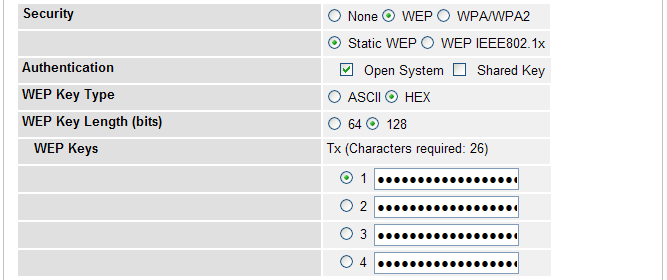

| Static WEP または WEP IEEE802.1x | 「Static WEP」では静的なWEPキーを使用します。無線クライアントとアクセスポイントの両方にデータを暗号化するために同じキーを手動で設定します。「WEP IEEE802.1x」では、クライアントとアクセスポイントのトラフィックを暗号化するために動的に生成されたキーを使用します。「WEP IEEE802.1x」は「Static WEP」より安全ですが、キー管理のためにRADIUSサーバーが必要になります。 「WEP IEEE802.1x」を選択すると、画面が更新されます。その他設定が必要となるフィールドはありません。アクセスポイントはグローバルRADIUSサーバー、または無線ネットワークに指定したRADIUSサーバーを使用します。 デフォルトは「Static WEP」です。 |
| Authentication | 認証タイプを選択します。デフォルトは「Open System」です。 ・Open System - 認証を行いません。 ・Shared Key - 共有キー。初歩的なユーザー認証を行いますが、WEPキーを平文でクライアントに配布するため、「Open System」より安全性が低いと考えられています。セキュリティー対策のためには「Open System」の使用をお勧めします。 ・Both(両方をチェックした場合) - 「Shared Key(共有キー)」を使うように設定された無線クライアントは、有効なWEPキーを持っていれば、アクセスポイントに接続できます。「Open System(オープンシステム)」としてWEPキーを使用するように設定された無線クライアント(共有キーは無効)は、アクセスポイントに接続できます。 |
| WEP Key Type | ラジオボタンでどちらかのキー種別を選択します。 ・ASCII - 任意の文字列からWEPキーが自動生成されます。入力されるWEPキーの大文字・小文字は区別されます。 ・HEX - 16進数(0〜9、A〜F、a〜f)でWEPキーを直接入力します。入力されるWEPキーの大文字・小文字は区別されません。 デフォルトは「HEX」です。 |
| WEP Key Length | WEPキーの強度を選択します。デフォルトは「128bit」です。 ・ 64bit - HEX(16進数)では、10桁のWEPキーを直接入力します。ASCIIでは、5文字の半角英数記号を入力し、これをもとにWEPキーを自動生成します。 ・128bit - HEX(16進数)では、26桁のWEPキーを直接入力します。ASCIIでは、13文字の半角英数記号を入力し、これをもとにWEPキーを自動生成します。 |
| Tx | 1〜4のWEPキーのうち、実際に使用するキーを選択します。デフォルトは1です。 |
| WEP Keys | 「WEP Key Length(キーの長さ)」と「WEP Key Type(キーのタイプ)」に合わせてWEPキーを入力します。1〜4の4種類のキーを登録しておくことができます(実際に通信で使用するのはひとつです)。通信を行うためには、無線クライアントでも「Tx(送信するWEPキーの番号)」で選択したキーと同じWEPキーを設定する必要があります。 |
| WPA/WPA2 Personal/Enterprise |
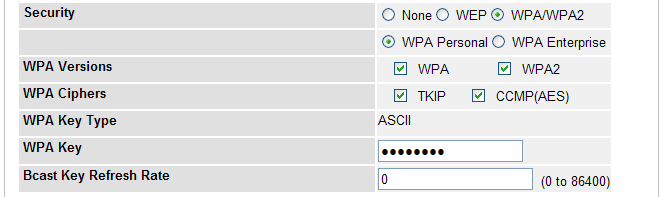
| WPA Personal または WPA Enterprise | 「WPA/WPA2」-「WPA Personal」では静的なキー(事前共有キー(PSK))を使用します。データを暗号化するために無線クライアントとアクセスポイントの両方に同じキーを手動で設定します。 「WPA/WPA2」-「WPA Enterprise」ではRADIUSサーバーを使用し、クライアントとアクセスポイント間のトラフィックを暗号化するために動的にキーを生成します。「WPA Enterprise」は「WPA Personal」より安全性が高いですが、キー管理のためにRADIUSサーバーを必要とします。 「WPA Enterprise」を選択すると、アクセスポイントはグローバルRADIUSサーバー、または無線ネットワークに設定したRADIUSサーバーを使用します。 デフォルトは「WPA Personal」です。 |
| WPA Versions | 使用するバージョンにチェックを入れてください。デフォルトは両方が選択されています。可能なら「WPA2」のみを選択することをお勧めします。 ・WPA - WPAのみに対応する無線クライアントを使用する場合、「WPA」を選択します。ただし、「WPA」単独でチェックありにできません。 ・WPA2 - WPA2に対応する無線クライアントを使用する場合、「WPA2」を選択します。「WPA2」はチェックなしにできません。 ・WPAとWPA2の両方 - WPAとWPA2が混在する環境では、両方を選択します。無線ネットワークから見たセキュリティーは、WPAと同じレベルになります。 (注)WPAは、IEEE 802.11iのドラフト段階における機能の実装です。WPA2は、IEEE 802.11iが正式なものとなった後、IEEE 802.11iの必須機能をすべて実装したものです。 |
| WPA Ciphers | 暗号プロトコルを選択します。デフォルトでは両方とも選択されています。 ・TKIP - 「TKIP」は、WEPと同様にRC4で暗号化しますが、暗号キーは無線クライアントごとに異なったものが使われ、一定回数使用すると新たなものに変更されます。「TKIP」単独でチェックありにできません。 ・CCMP(AES) - 「CCMP(AES)」は、米国商務省の承認した標準技術を用いた暗号化を行います。この暗号化方式は、強力なアルゴリズムを持ちます。「CCMP(AES)」はチェックなしにできません。 (注)WPA規格では、TKIPは必須項目、CCMP(AES)はオプション項目です。WPA2規格では、TKIPはオプション項目、CCMP(AES)は必須項目です。しかしながら、弊社アクセスポイントではWPA・WPA2とも、TKIP・CCMP(AES)の両方を実装しています。 |
| WPA Key Type | キーはASCII形式で入力することを示します。 |
| WPA Key | 事前共有キー(PSK)を設定します。8〜63文字の半角英数記号を入力します。大文字、小文字は区別されます。 |
| Bcast Key Refresh Rate | VAPに接続している無線クライアントに送信するブロードキャスト(グループ)キーの更新間隔を設定します。0〜86400(秒)が入力できます。0は、キーを更新しません。デフォルトは0です。 |
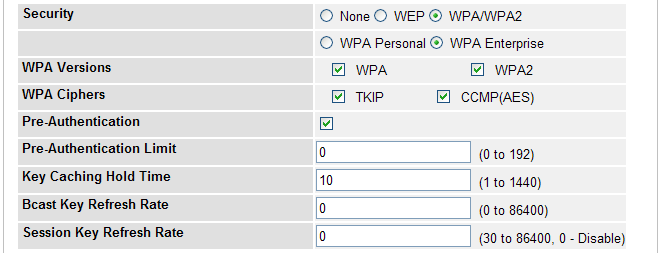
| Pre-Authentication | 「チェックあり」にすると、無線クライアントが現在使用しているアクセスポイントから、ローミング先となるアクセスポイントに、事前認証情報を中継します。デフォルトでは「チェックあり」です。これにより、無線クライアントがローミングしたときの認証をスピードアップします。 この機能は、WPA2のみで使用できます。 |
| Pre-Authentication Limit | アクセスポイントが同時に進行させることができる事前認証の数を(0-192)の範囲で入力します。制限することにより、RADIUSサーバーが過負荷になることを防ぐことができます。これは負荷が軽くなったとき、事前認証が再試行されることについては制限しません。0は制限しないことを示しています。デフォルトは0(無制限)です。 |
| Key Caching Hold Time | アクセスポイントがPMK(Pairwise Master Keys)キャッシュを保持する時間(分)を1-1440の範囲で指定します。デフォルトは720(分)です。このPMKキャッシュは、RADIUSサーバーが生成したPMKをキャッシュしたものです。無線クライアントが他のアクセスポイントにローミングした後、再度戻ってきた際に、RADIUSとの認証を行わずにキャッシュしておいたPMKを利用することで、接続の高速化を図ることができます。 |
| Session Key Refresh Rate | VAPに接続している無線クライアントの各々に送信するユニキャストのセッションキーの更新間隔を設定します。30〜86400(秒)が入力できます。 0は、セッションキーを更新しません。デフォルトは0です。キーは、セッションごとに新たに生成されますので、「WPA/WPA2 Enterprise」でCCMP(AES)のような強力な暗号を使用している場合、更新はほぼ不要です。更新間隔を短くすると、アクセスポイントの処理速度を低下させます。 (備考)RADIUS サーバーから「Session-Timeout」属性を受信した場合、「Session-Timeout」属性値が使用されます。 |
| Submit | 入力した値を無線コントローラーに適用します。再起動後も設定した値を保持したい場合、Save All Applied Changes 画面の「Save」ボタンをクリックしてください。 |
| Refresh | 最新の情報で画面を更新します。 |
| Clear | 画面の設定をデフォルトにリセットします。 |
Copyright (C) 2011-15 アライドテレシスホールディングス株式会社
PN: 613-001751 Rev.E